Esiste un servizio affidabile e gratuito per sbloccare PDF Online? Preferibilmente che sia ben conosciuto e che mi garantisca la sicurezza della mia privacy al 100%. In tal caso, potreste consigliarmene uno?
Si, esiste un servizio che sblocca PDF Online, in maniera sicura e veloce. In realtà, continua a leggere l’articolo perché, i servizi online per sproteggere un documento PDF che sentiamo di consigliarti, sono addirittura due, ed entrambi utilizzati da milioni di utenti nel mondo, quindi ragionevolmente sicuri. Questi servizi, tuttavia, funzionano perfettamente quando devi rimuovere una password che già conosci. Magari sei fuori a cena e ti arriva un documento PDF protetto, ovviamente non hai un PC per sbloccarlo. Cosa fai? Beh, utilizzando un servizio che sblocca PDF direttamente online, potrai tranquillamente leggere il file PDF sul tuo smartphone.
Se invece, stessi cercando un metodo per sproteggere PDF protetto da password, che non conosci o che hai dimenticato, allora dovrai necessariamente affidarti a software professionali in grado di forzare la rimozione o il recupero della stessa, al fine di sbloccare il file. PassFab per PDF è proprio il software che fa al caso tuo se hai dimenticato la password del tuo documento PDF. Continua a leggere il nostro articolo per imparare come rimuovere o recuperare anche una password molto complessa da un file PDF protetto.
METODO 1: "PassFab per PDF": come trovare la password smarrita da un documento.
- Opzione 1: Attacco Dizionario.
- Opzione 2: Attacco Forza Bruta con Maschera.
- Opzione 3: Attacco Forza Bruta.
- Recupera la password del documento PDF.
METODO 2: Sblocca password PDF online con “smallpdf”.
METODO 3: Utilizzare il servizio Online “ilovepdf” per sbloccare un PDF.
METODO 1: "PassFab per PDF": come trovare la password smarrita da un documento.
Il primo metodo che sblocca PDF in maniera semplice e con un tasso di successo vicino al 100% è PassFab per PDF. Si tratta di un programma professionale, disponibile per Windows, in grado di “attaccare la password” di un documento PDF al fine di rimuoverla o recuperarla. Il software offre tre modalità per rimuovere o recuperare le password:
- Attacco Dizionario.
- Attacco Forza Bruta con Maschera.
- Attacco Forza Bruta.
PassFab per PDF si distingue da altri software simili, oltre che per la sua potenza di elaborazione, utilizza infatti l’accelerazione hardware (GPU e CPU) per forzare le password più complesse, anche per la sua interfaccia molto semplice e intuitiva. Vediamo ora nel dettaglio come funziona PassFab per PDF:
Step 1: Per sbloccare PDF protetto è necessario scaricare PassFab per PDF.
Step 2: Dopo averlo installato sul tuo PC, avvialo.
Step 3: Perfetto, ora clicca sul pulsante "Aggiungi" per importare il documento PDF protetto da password. Il programma analizzerà il file utilizzando l’algoritmo integrato per comprendere la complessità della password.
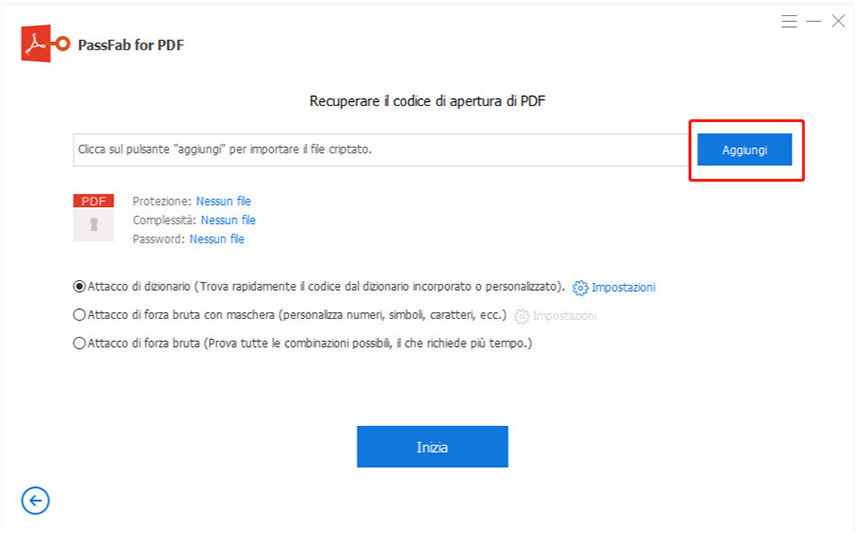
Step 4: Sono disponibili tre tipi di attacco per sbloccare PDF protetto: Attacco Dizionario, Attacco Forza Bruta con Maschera e Attacco Forza Bruta. I primi due attacchi possono essere personalizzati con delle opzioni aggiuntive.
Opzione 1: Attacco Dizionario.
Si tratta della modalità di recupero password predefinita. Se sei certo che la password PDF smarrita sia molto semplice ed utilizzata di frequente, puoi creare un file di testo (.txt) dove aggiungere manualmente le password che ricordi di aver utilizzato su altri servizi e caricarle nel sistema. Dopo averle importate, il software provvederà a combinarle fra di loro, al fine di individuare quella giusta per sbloccare il documento PDF.
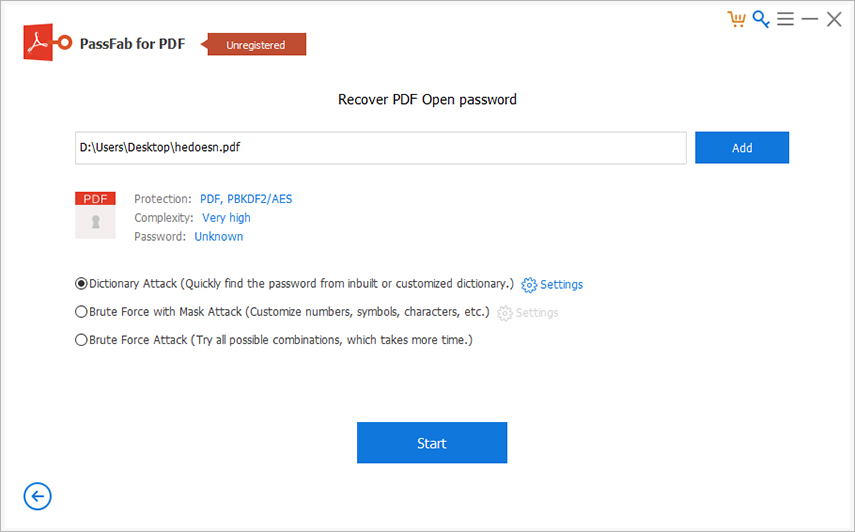
Qualora non ricordassi nessuna password, non sarà un problema. Puoi infatti utilizzare il dizionario integrato nel programma. Nelle impostazioni dell’Attacco Dizionario clicca su "Scarica dizionario" per scaricare il dizionario di password più recente e completo. Quindi premi "OK" per avviare il software alla ricerca della password corretta.
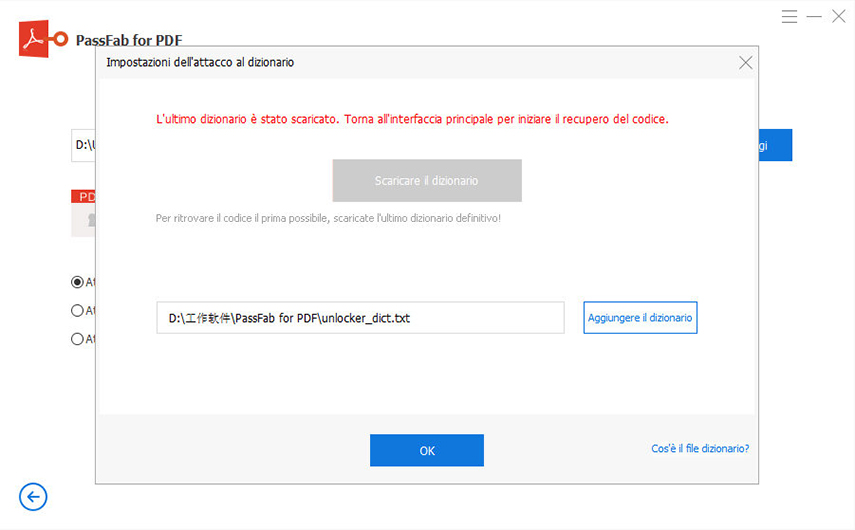
Opzione 2: Attacco Forza Bruta con Maschera.
Sbloccare PDF protetto, con questo tipo di attacco ne aumenta notevolmente le possibilità di recupero. Il suo funzionamento si basa sulla possibilità di aggiungere degli indizi nelle impostazioni, come ad esempio, la password conteneva caratteri speciali? Numeri? Lettere maiuscole? Ecc.
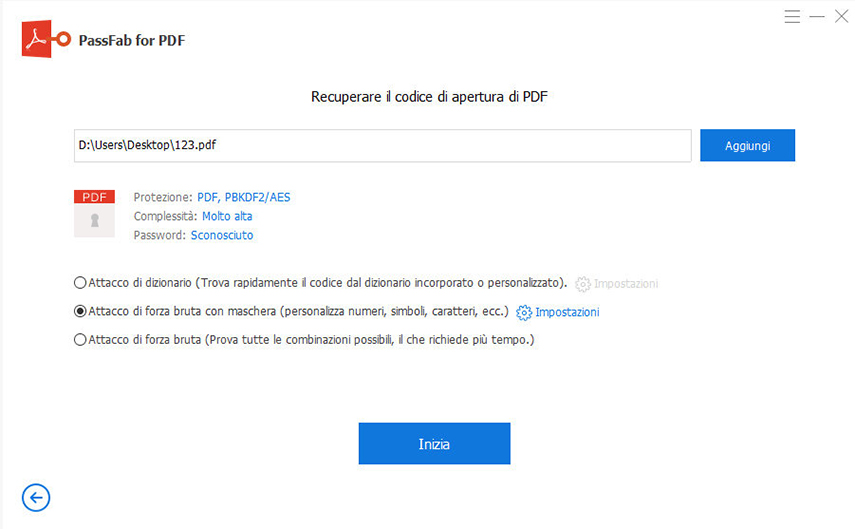
Vai su "Impostazioni", da qui configura la combinazione degli indizi che hai ricordato e clicca su "OK" per uscire. Quindi premi “Avvia” per avviare il recupero.
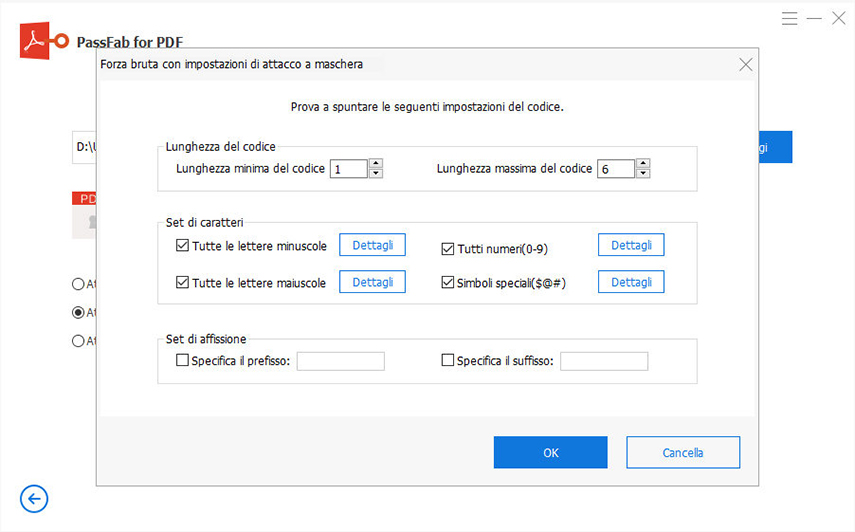
Opzione 3: Attacco Forza Bruta.
Attacco Forza Bruta è chiaramente la soluzione più efficace per sproteggere PDF. Si tratta di una soluzione molto più potente delle prime due. Il suo funzionamento infatti è strettamente legato alla potenza Hardware del PC, in quando, combina sia l’acceleratore GPU che CPU per avviare un recupero della password PDF davvero efficace e garantito. Questo tipo di attacco, riesce a recuperare Password complesse fino a 16 caratteri. Tuttavia, devi essere molto paziente, questo tipo di attacco, può impiegare davvero molte ore per completare il processo di recupero password da un documento PDF.
Dall’interfaccia utente clicca su “Attacco Forza Bruta”, premi il tasto “Avvia” per iniziare il recupero della password PDF dimenticata.
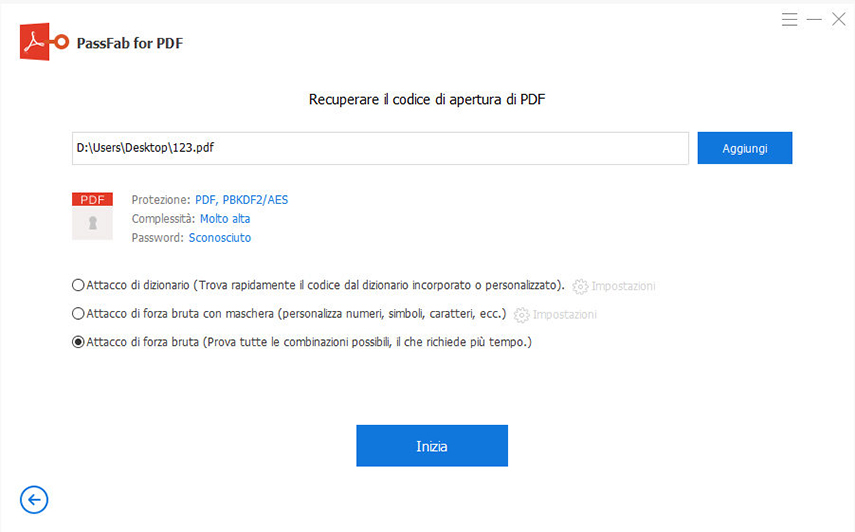
Recupera la password del documento PDF.
Dopo aver selezionato uno dei tre attacchi disponibili, PassFab per PDF avvierà il processo di recupero password.
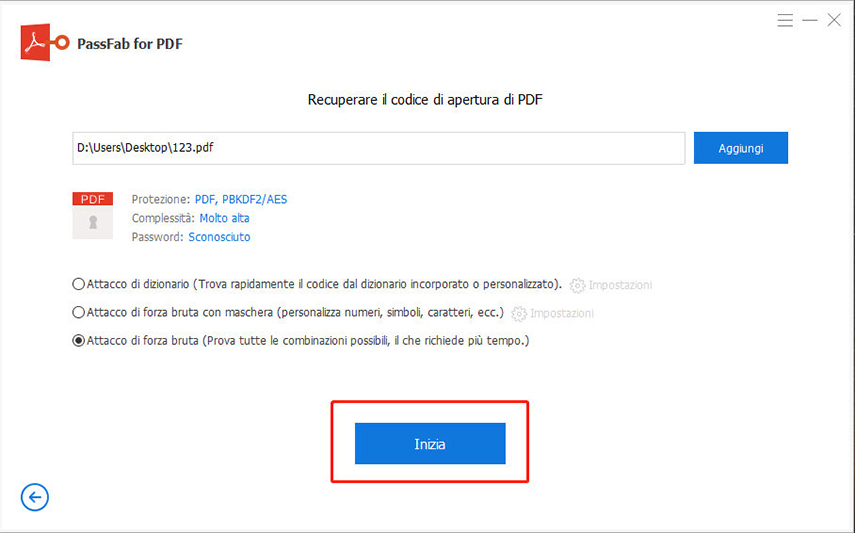
Durante il ripristino della password, se serve, puoi anche mettere in pausa. Il risultato della scansione sarà salvato in automatico.
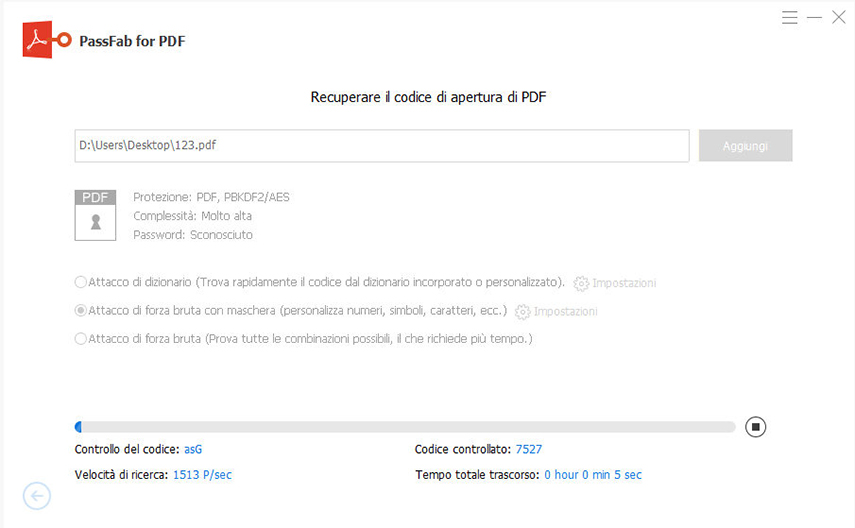
Il tempo di attesa per recuperare la password PDF smarrita dipenderà dalla complessità della stessa. Attendi pazientemente, quando la password sarà rinvenuta, un messaggio Pop-up ti avvertirà.
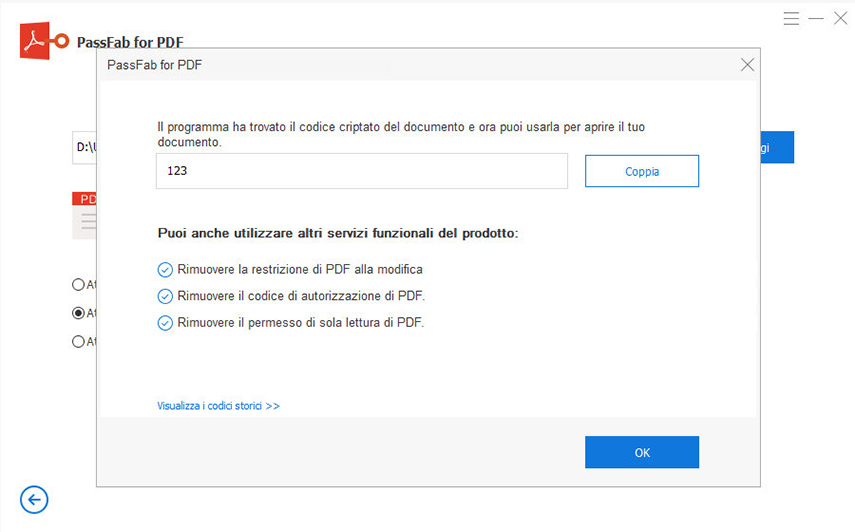
Sono stati sufficienti pochi e semplici passaggi per individuare le credenziali di un documento PDF grazie a questo ottimo software di PDF password remover. PassFab per PDF, difficilmente fallisce. Provalo e facci sapere come ti sei trovato.
Anche puoi leggere questo articolo: Togliere password PDF su Windows: come fare
METODO 2: Sblocca password PDF online con “smallpdf”.
Hai bisogno di sbloccare PDF online? Niente di più facile con smalpdf. Si tratta di un importante sito che offre diversi utili servizi legati ai documenti PDF, tra cui, anche la rimozione della password in maniera gratuita. Utilizzarlo è davvero molto semplice, ecco come fare:
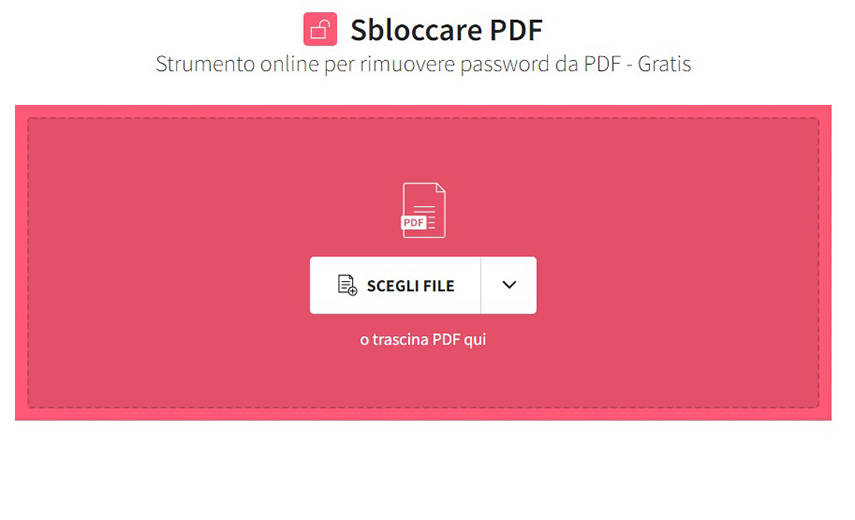
Passo 1. Trascina o importa i tuoi PDF protetti da password nel servizio online. Per rimuovere la protezione dai PDF ci vorranno pochi secondi.
Passo 2. Dopo aver importato il documento PDF, ti verrà chiesto se sei il proprietario del file.
Passo 3. Quindi cliccare su Sbloccare PDF.
Passo 4. Completato lo sblocco, sulla destra dello schermo ti verranno mostrate diverse opzioni, tra le quali “Scarica”, “Esporta come” e “Condividi”.
Il servizio, davvero completo, offre anche la possibilità di modificare PDF, dividere PDF, unire PDF, eliminare pagine PDF, ruotare PDF e comprime PDF. Si tratta di un servizio davvero molto ben fatto. Esiste una versione completamente gratuita che, tuttavia, offre un numero limitato di sblocca PDF. Per un utilizzo illimitato bisogna passare alla versione PRO a pagamento.
METODO 3: utilizzare il servizio Online “ilovepdf” per sbloccare un PDF.
Alternativa, altrettanto valida per sbloccare PDF online è ilovepdf. Il funzionamento è praticamente identico a smalpdf, così come anche la capacità di sbloccare PDF protetto. Utilizzarlo è davvero molto facile, ecco i passaggi da seguire:

Passo 1. Trascina o importa il documento PDF protetto da password nel servizio online.
Passo 2. Dopo aver importato il documento PDF, dovrai semplicemente cliccare sul pulsante in rosso “Sbloccare PDF”.
Passo 3. Quindi, completato lo sblocco, molto rapido, cliccare su “Scarica i PDF sbloccati” per salvarlo sul PC o dispositivo mobile.
Anche in questo caso ci troviamo di fronte a un ottimo servizio online per la gestione dei file PDF, incluso ovviamente, la rimozione della password. Il servizio ilovepdf offre decine di altre utili funzionalità, ti invitiamo a visitare il sito per scoprirle da solo.
Conclusioni.
Sbloccare PDF online è davvero molto semplice con i servizi ilovepdf e smalpdf, due strumenti online perfetti per gestire un file PDF in maniera completa. Se invece, hai bisogno di un sblocca PDF, affidabile, semplice ed efficace, ma scaricabile su PC Windows, PassFab per PDF, è la soluzione che stavi cercando. Si tratta di un software eccezionale che, grazie ai suoi potenti algoritmi ti consente di recuperare qualsiasi tipo di password dimenticata da un documento PDF. Il software offre tre modalità di recupero password, per ripristini semplici, puoi utilizzare l’accatto dizionario. Se invece hai bisogno di recuperare una password PDF di 16 caratteri, quindi davvero molto complessa, puoi affidarti all’attacco Forza Bruta. PassFab per PDF ha un elevato tasso di successo nel recuperare Password da file PDF. Provalo anche tu e facci sapere se abbiamo ragione oppure no.